- Baza wiedzy
- Konto i ustawienia
- Zarządzanie kontem
- Usuwanie nieużywanych zasobów z konta za pomocą funkcji czyszczenia konta
Usuwanie nieużywanych zasobów z konta za pomocą funkcji czyszczenia konta
Data ostatniej aktualizacji: 20 listopada 2025
Dostępne z każdą z następujących podpisów, z wyjątkiem miejsc, w których zaznaczono:
-
Marketing Hub Enterprise
-
Sales Hub Enterprise
-
Service Hub Enterprise
-
Data Hub Enterprise
-
Content Hub Enterprise
-
Smart CRM Enterprise
Zidentyfikuj możliwości uporządkowania i uporządkowania konta HubSpot za pomocą czyszczenia konta. Korzystaj z automatycznych i ręcznych narzędzi, aby wyczyścić nieużywane zasoby i utrzymać porządek na koncie.
Zautomatyzowane narzędzia pomagają w usuwaniu nieużywanych zasobów, takich jak marketingowe wiadomości e-mail, posty, strony i segmenty.
Po włączeniu automatyzacji czyszczenia kwalifikujące się zasoby zostaną automatycznie zarchiwizowane lub przeniesione do widoku Ostatnio usunięte, w zależności od narzędzia. Automatyzacja będzie uruchamiana raz w miesiącu, pierwszego dnia miesiąca, automatycznie porządkując wszystko, co kwalifikowało się w ciągu ostatniego miesiąca.
Jeśli jesteś super administratorem, dowiedz się, jak włączyć swoje konto do wersji beta.
Uprawnienia superadministratora są wymagane do korzystania z funkcji czyszczenia konta.
Zautomatyzuj czyszczenie nieużywanych marketingowych wiadomości e-mail
Cleanup przeanalizuje i znajdzie e-maile marketingowe, które nie były edytowane od ponad sześciu miesięcy i mają status Draft. Wiadomości marketingowe spełniające te kryteria zostaną zarchiwizowane (wiadomości marketingowe nigdy nie zostaną usunięte). Dowiedz się, jak przywrócić zarchiwizowane wiadomości e-mail.
Aby wyczyścić nieużywane wiadomości e-mail:
- Na koncie HubSpot kliknij settings ikonę ustawień w górnym pasku nawigacyjnym..
- W menu na lewym pasku bocznym kliknij Oczyszczanie konta.
- W sekcji Archiwizuj nieużywane zasoby włącz przełącznik Wiadomości marketingowe.
- Wiadomości e-mail zostaną przeanalizowane. Po przeanalizowaniu:
- Jeśli znaleziono wersje robocze wiadomości e-mail, które nie zostały zmodyfikowane w ciągu ostatnich sześciu miesięcy:
- W oknie dialogowym zostanie wyświetlona liczba wiadomości e-mail kwalifikujących się do archiwizacji.
- Kliknij Włącz zestaw reguł, aby zarchiwizować wiadomości e-mail.
- Ustawienie pozostanie włączone do momentu jego wyłączenia.
- Jeśli nie znaleziono żadnych wiadomości e-mail, automatyzacja zostanie włączona. Ustawienie Archiwizuj nieużywane zasoby dla marketingowych wiadomości e-mail pozostanie włączone do momentu jego wyłączenia.
- Jeśli znaleziono wersje robocze wiadomości e-mail, które nie zostały zmodyfikowane w ciągu ostatnich sześciu miesięcy:
- Po włączeniu tego ustawienia wszystkie wersje robocze wiadomości e-mail, które nie były edytowane przez sześć miesięcy, będą automatycznie archiwizowane.
Zautomatyzuj czyszczenie nieużywanych postów na blogu, stron docelowych i stron internetowych
Funkcja Cleanup analizuje i wyszukuje posty na blogu oraz strony internetowe i strony docelowe, które nie były edytowane od ponad sześciu miesięcy i mają status wersji roboczej. Posty i strony spełniające te kryteria zostaną zarchiwizowane (posty i strony nigdy nie zostaną usunięte). Dowiedz się, jak przywrócić zarchiwizowane posty i strony.
Aby wyczyścić nieużywane posty i strony:
-
Na koncie HubSpot kliknij settings ikonę ustawień w górnym pasku nawigacyjnym..
-
W menu na lewym pasku bocznym kliknij Oczyszczanie konta.
-
W sekcji Archiwizuj nieużywane zasoby włącz jeden z poniższych przełączników:
-
Posty na blogu
-
Strony docelowe
-
Strony witryny
-
-
Twoje posty lub strony zostaną przeanalizowane. Po przeanalizowaniu:
-
Jeśli znaleziono wersje robocze postów lub stron, które nie zostały zmodyfikowane w ciągu ostatnich sześciu miesięcy:
-
Okno dialogowe wyświetli liczbę postów lub stron kwalifikujących się do archiwizacji.
-
Kliknij Włącz zestaw reguł, aby zarchiwizować posty lub strony.
-
Ustawienie pozostanie włączone do momentu jego wyłączenia.
-
-
Jeśli nie znaleziono żadnych postów lub stron, automatyzacja zostanie włączona. Ustawienie Archiwizuj nieużywane zasoby dla postów na blogu, stron docelowych i stron witryny pozostanie włączone do momentu jego wyłączenia.
-
-
Po włączeniu tego ustawienia wszelkie wersje robocze postów lub stron, które nie były edytowane przez sześć miesięcy, będą automatycznie archiwizowane.
Automatyzacja czyszczenia nieużywanych segmentów
Funkcja Cleanup przeanalizuje i znajdzie segmenty, które nie były modyfikowane od ponad sześćdziesięciu dni i do których nie ma odniesień w innych narzędziach. Segmenty te zostaną usunięte. Usunięte segmenty można przywrócić z widoku Ostatnio usunięte w narzędziu segmentów do dziewięćdziesięciu dni po usunięciu.
Aby wyczyścić nieużywane segmenty:
- Na koncie HubSpot kliknij settings ikonę ustawień w górnym pasku nawigacyjnym..
- W menu na lewym pasku bocznym kliknij opcję Oczyszczanie konta.
- W sekcji Usuń nieużywane zasoby włącz przełącznik Segmenty.
- Segmenty zostaną przeanalizowane. Po przeprowadzeniu analizy:
- Jeśli znaleziono segmenty, które nie zostały zmodyfikowane w ciągu ostatnich sześćdziesięciu dni:
- W oknie dialogowym zostanie wyświetlona informacja, ile segmentów kwalifikuje się do usunięcia.
- Kliknij Włącz zestaw reguł, aby usunąć segmenty.
- Ustawienie Usuń nieużywane zasoby pozostanie włączone do momentu jego wyłączenia.
- Jeśli nie znaleziono żadnych segmentów, automatyzacja zostanie włączona. Ustawienie Usuń nieużywane zasoby dla segmentów pozostanie włączone do momentu jego wyłączenia.
- Jeśli znaleziono segmenty, które nie zostały zmodyfikowane w ciągu ostatnich sześćdziesięciu dni:
- Przy włączonym ustawieniu wszystkie segmenty, które nie zostaną zmodyfikowane w ciągu sześćdziesięciu dni, zostaną automatycznie usunięte.
Automatyzacja czyszczenia nieużywanych przepływów pracy
Włącz ustawienia czyszczenia konta, aby automatycznie usuwać nieużywane przepływy pracy. Oczyszczanie konta przeanalizuje i znajdzie przepływy pracy, które spełniają oba kryteria:
- Przepływ pracy nie był modyfikowany od ponad sześciu miesięcy.
- Przepływ pracy jest wyłączony.
Te przepływy pracy zostaną automatycznie usunięte, ale można je przywrócić do 90 dni po usunięciu. Więcej informacji o usuwaniu i przywracaniu przepływów pracy.
- Na koncie HubSpot kliknij settings ikonę ustawień w górnym pasku nawigacyjnym.
- W menu na lewym pasku bocznym kliknij Oczyszczanie konta.
- W sekcji Usuń nieużywane zasoby włącz przełącznik przepływów pracy.
- Przepływy pracy zostaną przeanalizowane:
- Jeśli znaleziono przepływy pracy, które zostały wyłączone i nie zostały zmodyfikowane w ciągu ostatnich sześciu miesięcy:
- W oknie dialogowym zostanie wyświetlona liczba przepływów pracy kwalifikujących się do usunięcia.
- Kliknij przycisk Włącz zestaw reguł, aby usunąć przepływy pracy.
- Jeśli nie znaleziono żadnych przepływów pracy, ustawienie zostanie włączone.
- Jeśli znaleziono przepływy pracy, które zostały wyłączone i nie zostały zmodyfikowane w ciągu ostatnich sześciu miesięcy:
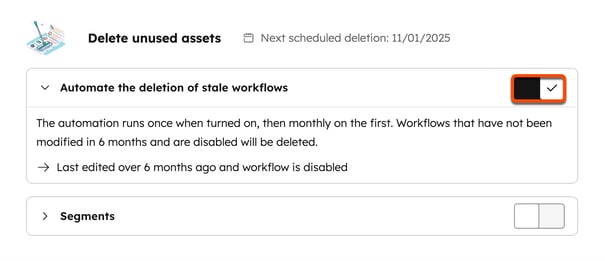
Ręczne czyszczenie
Użyj ręcznego czyszczenia, aby przejrzeć narzędzia i zasoby zalecane do czyszczenia, w tym przepływy pracy, połączone aplikacje, konta społecznościowe i uprawnienia.
- Na koncie HubSpot kliknij settings ikonę ustawień w górnym pasku nawigacyjnym.
- W menu na lewym pasku bocznym kliknij opcję Oczyszczanie konta.
- U góry kliknij kartę Ręczne.
- Wyświetlona zostanie lista narzędzi i zasobów w oparciu o konto użytkownika.
- Kliknij opcję Przejrzyj [zasób], aby otworzyć nową kartę w celu przejrzenia zasobu. Na przykład kliknięcie opcji Przejrzyj formularze w sekcji Przejrzyj formularze, które nie zostały przesłane w ciągu ostatnich sześciu miesięcy, spowoduje otwarcie strony indeksu formularzy. Automatycznie zastosowany zostanie zaawansowany filtr wyświetlający formularze, które nie zostały przesłane przez sześć miesięcy.
- Przejrzyj zasoby i wybierz akcję, którą chcesz podjąć.